超极本流行至今,也罕有采用无风扇散热设计的产品,如今的入门级处理器已经达到了一个新高度,自然有不小看点。本次神舟优雅XS-5Y10S1的轻薄设计超越了以往的产品,外出携带更加便携。而无风扇散热也让用户即使在深夜也没有噪音困扰。加上整机标配4GB内存和128GB SSD,运行非常流畅,满足办公使用的需求。今天小编就来介绍一下,怎么通过U当家U盘启动盘在神舟优雅XS-5Y10S中把win7换成win10。
不同品牌的笔记本,U盘启动的快捷键都可以会有所不同,在这里神舟优雅XS-5Y10S笔记本的快捷启动键是:F12
第一步、给神舟优雅XS-5Y10S笔记本设置U盘启动:
1、首先将已经使用u当家u盘启动盘制作工具制作好的u盘插入到电脑主机的usb插口,然后开机!
2、开启电脑后刚看到开机画面的时候,连续按下键盘上的“F12”键以后将会弹出一个启动项顺序选择的窗口!
3、然后将光标移动选择到的地方显示“USB:Mass Storage Device”(这里的USB设备是指选择你当前所插入的U盘)
选择好以后只需按下回车键“Enter”即可进入u当家U盘启动主界面!
提示:如果你的主板不支持快捷键启动U盘,那么必须进入BIOS高级选项设置才能启动U盘 http://www.udangjia.com/BIOS/
第二步、用U当家给神舟优雅XS-5Y10S笔记本更换安装win10系统的步骤:
1、在U当家主菜单界面中,通过方向键选择“【01】运行U当家win8PE装机维护版(新机器)”,然后按下回车键进入PE系统。(注:如果是UEFI机器此时已经进入PE桌面请略过此步骤,【01】U当家win8PE装机维护版(新机器)与【02】运行U当家win2003PE增强版(老机器)都是可以用的,如果电脑的配置较旧,建议使用win2003PE版的)

2、进入PE系统后,双击桌面上的“U当家一键装机【Alt+Z】”图标,(或者可以同时按下快捷组合键“Alt+z”)开始一键重装系统的旅程。
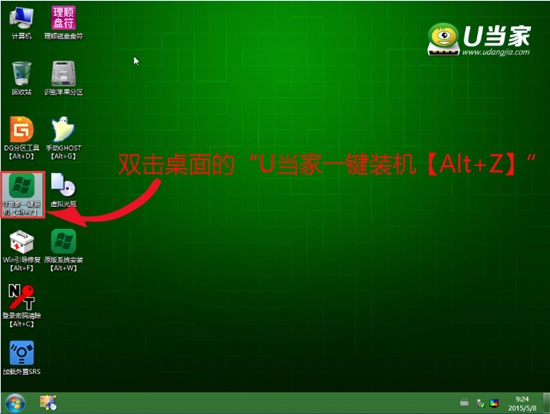
3、在弹出的的“U当家PE一键装机V6.0”窗口中,点击“打开”按钮,选择刚才我们拷贝到U盘”GHO“文件夹中的系统镜像文件。(ISO、GHO、WIM格式的镜像文件U当家都可支持)
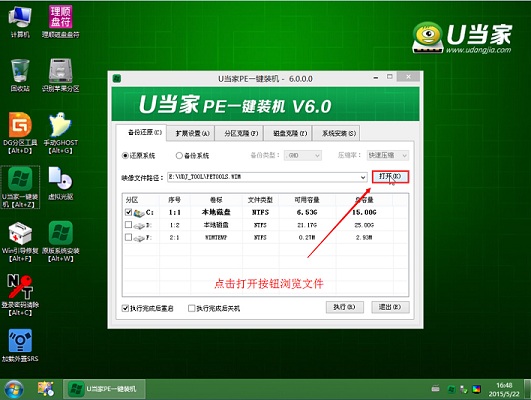
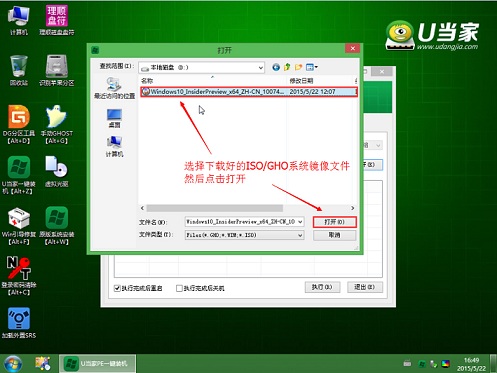
4、等待ISO文件加载完毕后,选择对应的“GHO”文件,然后点击“确定”。(如果选择的文件是”GHO“,请略过此步骤)
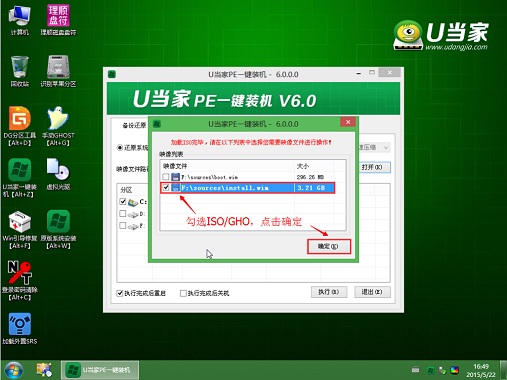
5、选择要还原的分区,一般默认的是C:盘。然后点击“执行”。
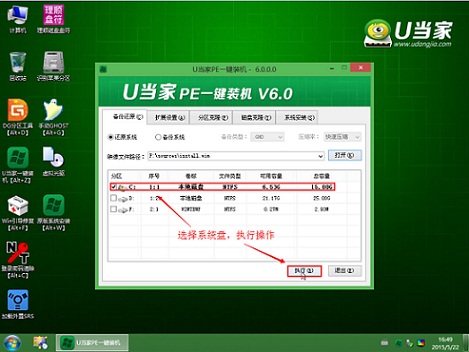
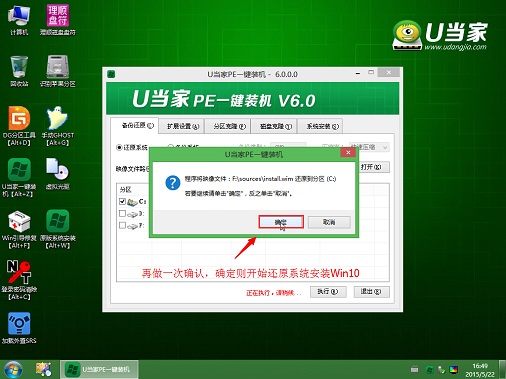
6、接下来程序将自动完成系统安装,至此制作U盘系统安装盘教程到此结束,安装过程中可能会多次重启电脑。
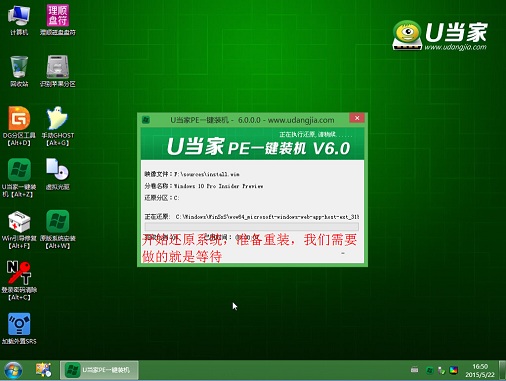
系统gho文件释放到100%完成后,电脑会自动重启并继续自动安装win10系统,完成一些用户设置后直到进入到win10系统的桌面就算安装成功。
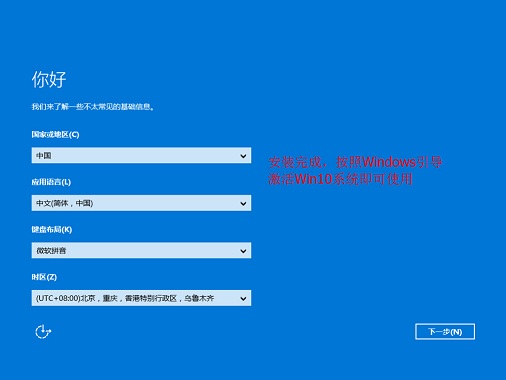
如果你追求轻薄便携并经常需要外出携带笔记本电脑办公,这款神舟优雅XS-5Y10S1是不错的选择。关于在神舟优雅XS-5Y10S中将win7系统更换成win10系统的方法就是这些了,希望对用户能有所帮助。
推荐教程:
神舟优雅XS-5Y10S使用u当家U盘一键安装win7系统
http://www.udangjia.com/help/2768.htm
戴尔XPS13笔记本中怎么使用U盘安装win8系统
http://www.upandashi.com/syjc/1804.html
怎么在方正S410IG-T650AQ笔记本中使用U当家U盘安装win10